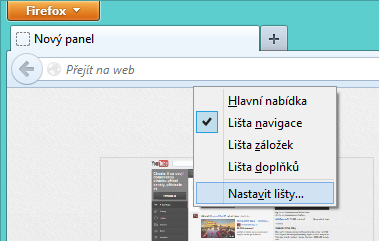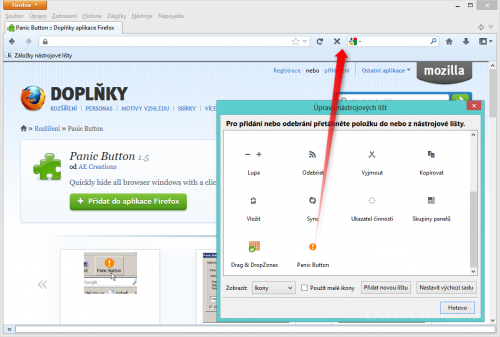Panic Button: ideální řešení pro Firefox
Jako první si představíme Panic Button pro Firefox. Král rozšiřitelnosti (ano, tím myslíme ohnivou lišku) pochopitelně nabízí hned několik možností. Katalog doplňků ale především obsahuje výše zmíněný kousek, který by měl uspokojit vaše potřeby. Ať už se chcete skrýt před zraky šéfa, sourozence nebo učitele ve škole, variabilní rozšíření se vám pokaždé přizpůsobí.
Pro úplného začátečníka může být nevýhodou to, že se po instalaci automaticky neobjeví v nástrojové liště příslušné tlačítko.
Pokud jste již prohlížeč zrestartovali, klepněte pravým tlačítkem na nástrojovou lištu a zvolte Nastavit lišty. Panic Button uchopte a přetáhněte na libovolné místo v liště. My jsme zvolili prostor mezi adresním řádkem a vyhledávacím políčkem.
Ve výchozím stavu se klepnutím na tlačítko Firefox schová a někde nad hlavním panelem se ukáže nabídka s výběrem. Relaci odtud buď můžete obnovit, nebo ji ukončit, takže bude navždy ztracena. Tohle ale nemusí být ideální chování, protože kdyby někdo z dálky viděl, jak jste prohlížeč urychleně minimalizovali, bude mu to podezřelé.
Mnohem méně nápadná je záměna otevřených stránek. I tu doplněk nabízí, jen si musíte pohrát s nastavením. Když se do něj propracujete přes hlavní nabídku a Správce úloh, v úvodní sekci Options si můžete z vysouvací nabídky zvolit jednu z těchto možností:
- Hide all windows – Skryje všechna otevřená okna a ukáže vám tlačítko pro případné obnovení relace. Oranžová ikona ohnivé lišky z hlavního panelu zmizí.
- Minimize all windows – Minimalizuje všechna otevřená okna na hlavní panel.
- Quit – Ukončí prohlížeč se všemi důsledky, které jistě dobře znáte.
- Hide and replace – Nahradí stávající okna dříve vybranou stránkou.
Právě poslední jmenovaná možnost se nám jeví jako nejzajímavější ze všech. V tomto případě vám záchranné tlačítko ponechá prohlížeč otevřený, takže narušitel vašeho vzdušného prostoru uvidí, že v něm stále pracujete, tudíž přece nejspíš nic neskrýváte. (Minimalizace by naproti tomu jeho pozornost vzbudit mohla.) Původní relaci obnovíte opět klepnutím na záchranné tlačítko.
Ti, kdož upřednostňují klávesnici před myší, s prázdnou neodejdou. Klávesa F9 supluje tlačítko z nástrojové lišty. To si tam tudíž ani nutně nemusíte přidávat. Pokud ho zde ale mít chcete, jistě rádi uslyšíte, že jeho podobu můžete změnit. Některé ikony jsou až příliš křiklavé, zatímco jiné se pěkně integrují do prostředí, takže si jich návštěvník běžně vůbec nemusí všimnout. Volit můžete mezi dvacítkou zástupců. Jeden z nich má podobu smajlíka. Kdo by očekával, co za funkci skrývá?
Alternativa pro Chrome
Ani Chrome nezůstal o podobný doplněk ochuzen. PanicButton vám nabídne v podstatě to stejné, co jsme si přiblížili výše. Záchranné tlačítko v nástrojové liště po stisknutí relaci uloží a otevře prázdný panel. Předchozí okna se objeví zase ve chvíli, kdy tlačítko zmáčknete znovu, takže nic nového pod sluncem. Oproti konkurenčnímu doplňku pro Firefox zvládne ten pro Chrome ochránit uloženou relaci heslem.
Případný vetřelec se tak nikdy nedozví, které stránky jste měli otevřené. (No dobrá, historie by to stále vyzradit mohla, psst.) Přizpůsobitelnost zde celkově dosahuje dobré úrovně, můžete si přesně vybrat, co se má ukázat po aktivaci záchrany. Navíc si snadno nadefinujete vlastní klávesovou zkratku. PanicButton pro Chrome proto ve výsledku hodnotíme o něco lépe než Panic Button pro Firefox.
Na jednu stranu zde sice nijak nepohnete s tím, jak tlačítko vypadá, avšak po přepnutí do zvláštního režimu se dovede dočasně skrýt, nikdo tak nemá nejmenší šanci odhalit, že se nenacházíte ve stejné relaci, jako jste byli před několika okamžiky.
Uživatelé norské Opery si mohou pořídit prakticky totožný doplněk jako příznivci Chromu. K tomu není třeba cokoli dalšího dodávat.